Launcher 7: Dándole otro estilo a tu Android
Una de las cosas favoritas dentro de los dispositivos Android, y que le han dado mucha ventaja con sus mas directos competidores, son las grandes posibilidades a la hora de cambiarle el aspecto a nuestro dispositivo y, para ello, disponemos de muchos Launchers en el Android Market.
El Launcher o Home, es uno de los mejores inventos dentro del mundo de los terminales Android, existen muchos y diferentes tipos de Launchers. Al que hoy vamos a dedicar nuestro post, es uno de los mas configurables y completos que he probado, y creerme cuando os digo que los he probado todos,.
Con el Launcher 7, lo mas evidente que vamos a conseguir, es que le vamos a cambiar el aspecto completamente a nuestro terminal, dándole la apariencia del ultimo sistema operativo lanzado por Microsoft Mobile. Aparte de darle la completa apariencia del windows phone 7, comprobareis que ademas de ser un Launcher supersencillo y funcional, a la vez es un potente y completo Home, con el cual podremos desde elegir el icono que queramos para una aplicación en concreto, hasta el uso de Widgets deslizantes y la creación de carpetas.
Las Baldosas
Así se les llaman en este lanzador a las aplicaciones que nos ponemos en la pantalla principal. Las baldosas son configurables en tamaño y en color, podemos elegir un color predeterminado para todas las baldosas, o incluso personalizarlas de una en una, dándole por separado el color que queramos, creando así una especie de mosaico multicolor.
Si desde la pantalla principal mantenemos presionado una baldosa, se nos mostrara un nuevo menú de opciones, desde el cual podremos cambiar todo el aspecto de la baldosa, color, nombre, transparencia, tipo de baldosa.
Al crear una nueva baldosa, se nos mostrará una ventana de opciones desde el cual podremos elegir entre dos tipos de iconos predeterminados de la aplicación, o incluso, ponerle un icono personalizado por nosotros mismos.
Lista de Aplicaciones
Aquí también podremos manipularlo a nuestro gusto. Por defecto, nos viene activada la lista de windows phone 7, pero si entramos dentro del menú de configuración de la aplicación, le podremos dar el aspecto de la lista de Android, e incluso configurarnos las filas y columnas de iconos.
Widgets
Esta aplicación acepta widgets deslizables y el tamaño máximo que podemos darles es el de la doble baldosa.
Carpetas
Las carpetas de este launcher son una parte importante de la aplicación. Podremos crear las carpetas tildando sobre una check list las aplicaciones que queremos incluir dentro de ella, y de una misma tacada, tendremos en un instante la carpeta creada. Aparte de la típica carpeta a que estamos acostumbrados en Android, también se nos permite decidir si al abrir una carpeta queremos que se nos habrá a pantalla completa.
Ajustes varios
Dentro de los ajustes de este lanzador, nos encontramos la opción de bloquear la cuadricula, cosa que es bastante útil para que no se nos muevan accidentalmente los widgets o incluso eliminarlos sin querer, tiene soporte para el acelerómetro, y una de las cosas que mas me ha sorprendido es que te permite, dentro de un solo launcher, tener dos launchers diferentes, me explico. Puedes hacer dos tipos de launchers totalmente diferentes, una para la pantalla en modo Portrait y otro para la pantalla en modo Landscape.
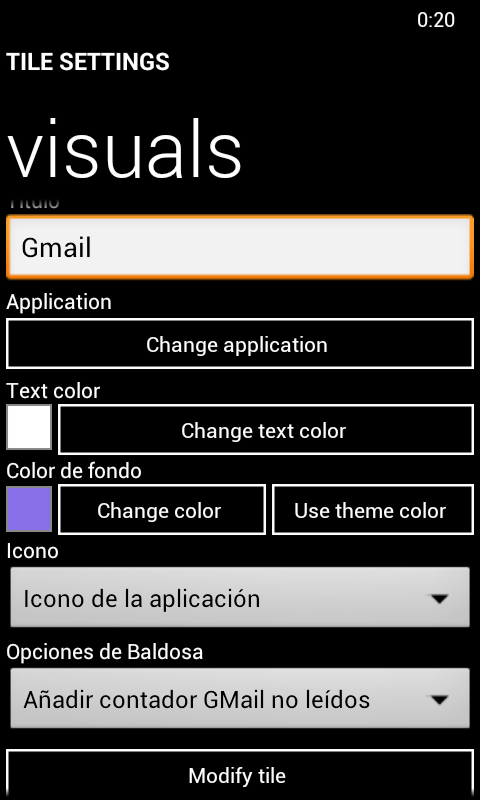
Desde su menú de ajustes tendrás el control total de la aplicación, desde él podrás manipular a tu antojo el color de las baldosas, el color del fondo de la pantalla, la imagen de fondo de pantalla, las opciones de animación al pinchar sobre una baldosa, la forma de ver el listado de aplicaciones, habilitar las carpetas a pantalla completa, copiar y restaurar los cambios hechos o devolver la aplicación a su estado original.
Como habéis podido comprobar este Home es mucho mas que un Home, y merece la pena probarlo.
Descargar Launcher 7 desde el Market ( o escaneando el codigo qr)

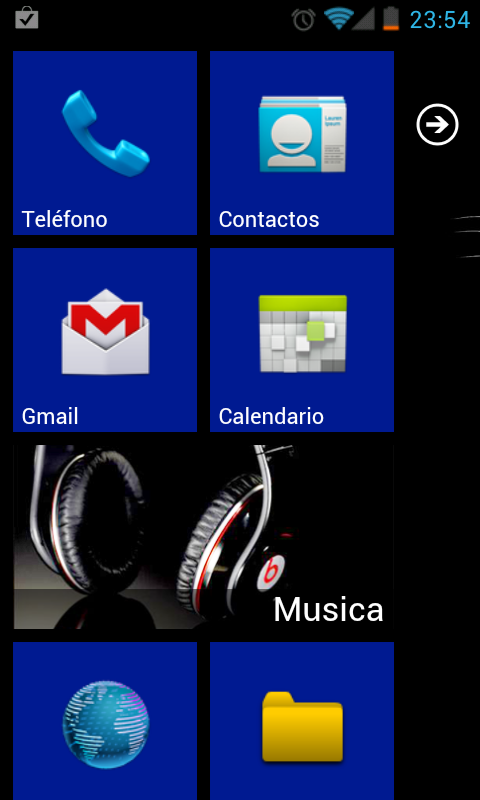
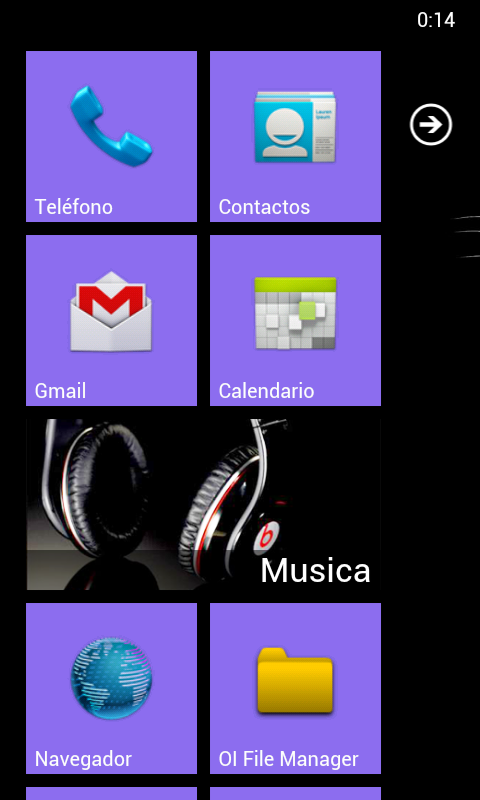
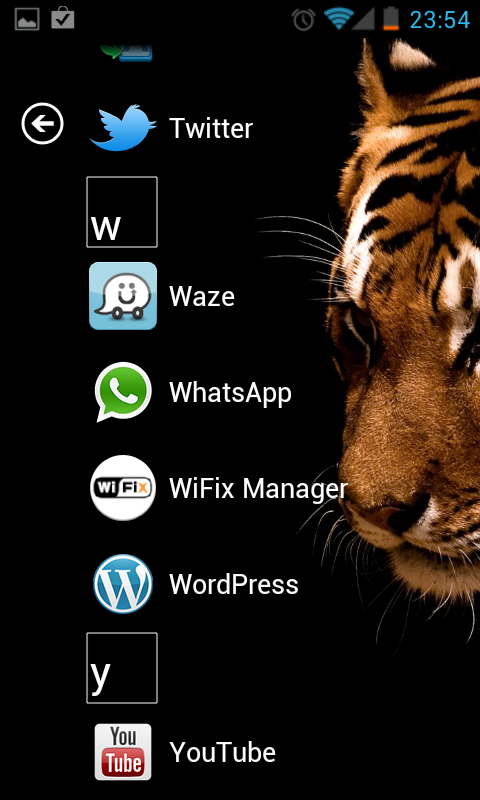
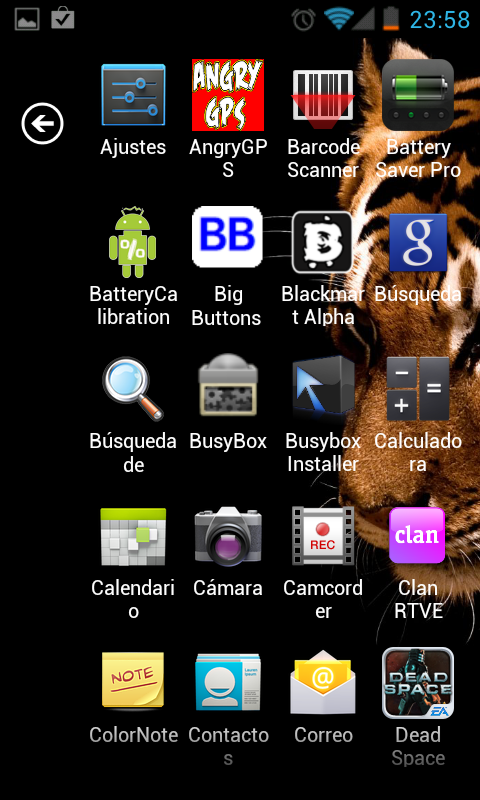
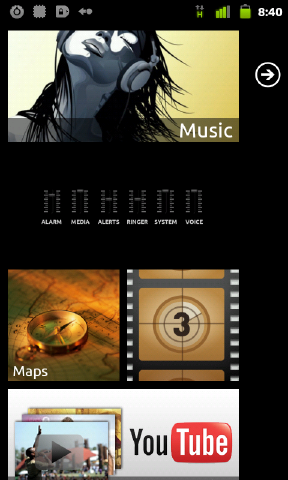

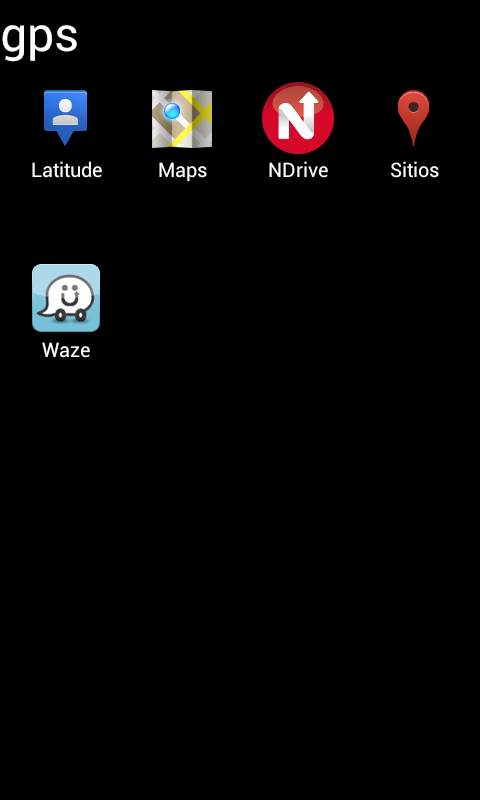

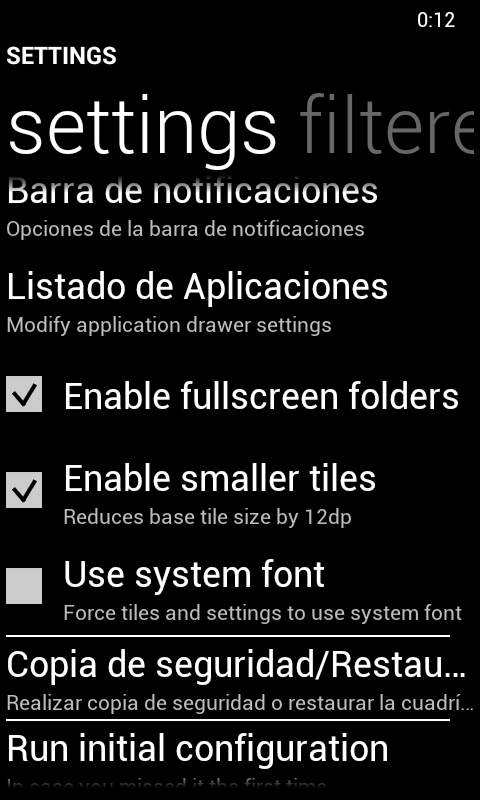
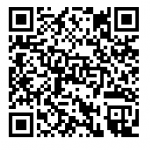
Para que quiero un WP7,ahora que lo pruebo es como tener un dual boot
Me parece que te confundes amigo, esto es tan solo otro launcher mas, aunque muy pero que muy configurable
Hola, haber si alguien me puede ayudar. Yo lo usaba y podia crear carpetas, hasta ahi todo bien.
Despues lo deje de usar, ahora lo puse devuelta y no me acuerdo como se ponen las carpetas. No puedo, capas sacaron la opcion ! No se.
Gracias
Dentro del menú de ajustes de la aplicación esta la opción de crear carpetas (folder), tan solo tienes que deslizar la pantalla principal del menú de la aplicación hasta que se te muestre la opción.